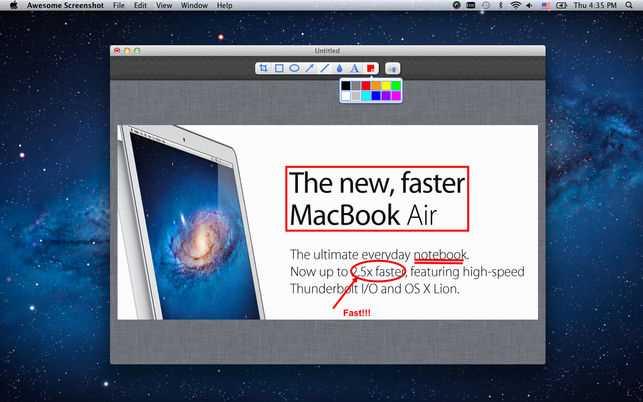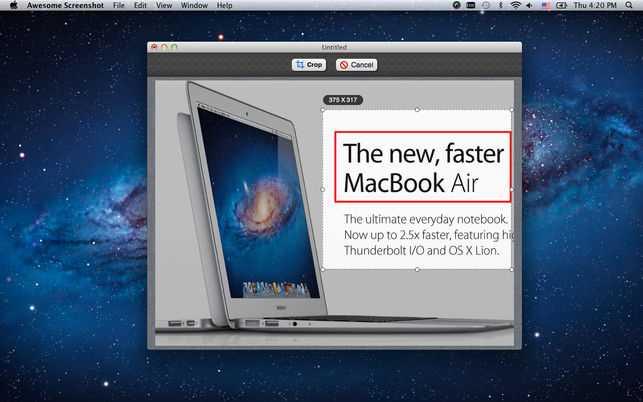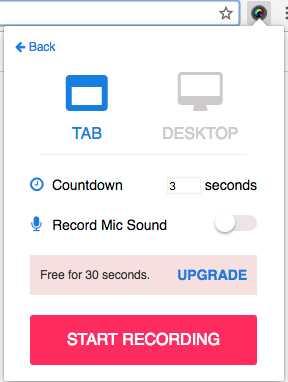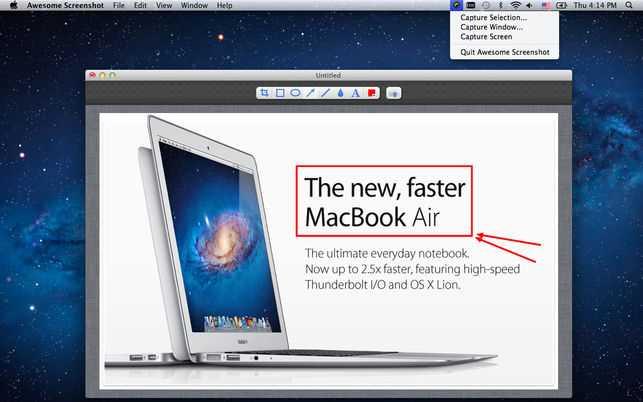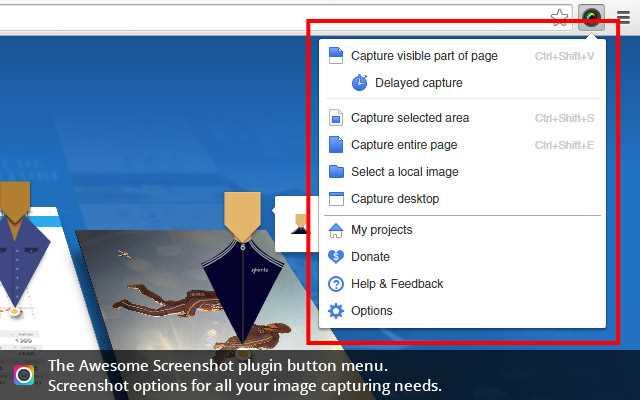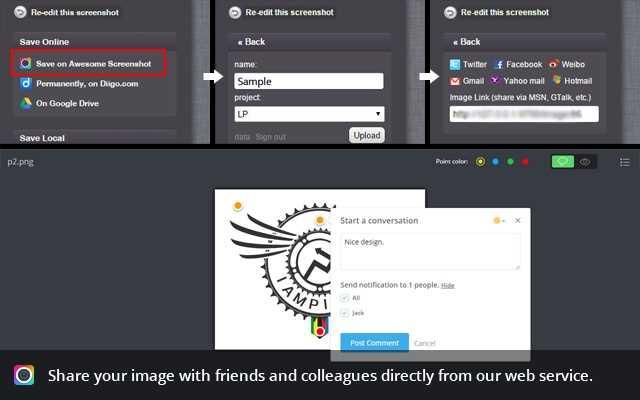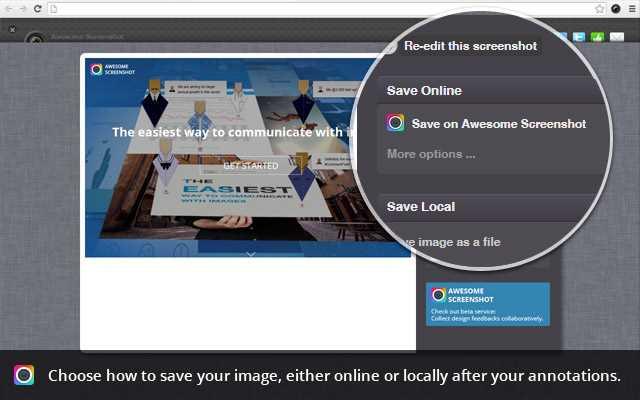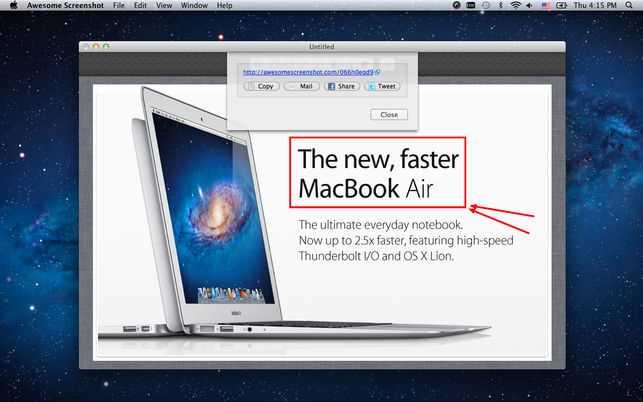38
کل صفحه یا هر قسمت را ضبط کنید ، آنرا با مستطیل ، دایره ، فلش ، خطوط و متن حاشیه نویسی کنید ، برای اشتراک گذاری با یک کلیک بارگذاری کنید.گرفتن قسمت قابل مشاهده تصویربرداری از هر منطقه را ضبط کنید. تمام صفحه را برش دهید هر بخش را نشان دهید و بعد محصول را نشان دهید Annotate آن را با مستطیل ، دایره ، فلش ، خط و متن پاک کنید و اطلاعات حساس را با ابزار blur پاک کنید و با یکبار کلیک کردن تصویر را در awesomescreenshot.com ودریافت یک لینک قابل قبول سخت برای حدس زدن URL برای به اشتراک گذاری خصوصی پیوند را در توییتر ، فیس بوک ، ایمیل و غیره به اشتراک بگذارید. اطلاعات ویژه: 5 دلار خرید برنامه یک بار در فروشگاه اپل 19،99 دلار در سال (کمی کمتر از 2 دلار در هر ماه) برای باز کردن قفلویژگی های حاشیه نویسی برتر (فراخوان ، مراحل ، ایموجی ها ، اضافه کردن تصویر به تصویر) و ضبط فیلم هایی با حداکثر زمان 30 ثانیه با ویژگی ضبط کننده صفحه
سایت اینترنتی:
https://awesomescreenshot.com/امکانات
دسته بندی ها
گزینه های Awesome Screenshot برای Mac با مجوز تجاری
178
6
3
2
SnapNDrag Pro
SnapNDrag گرفتن عکس از تصاویر را بسیار آسان می کند.کلیک کنید ، انتخاب کنید و تصویر صفحه به کتابخانه شما اضافه شود.SnapNDrag كتابخانه ای از تمام تصاویری كه تاكنون گرفته اید را حفظ می كند.از آن به عنوان iPhoto برای تصاویر استفاده کنید.
- برنامه پرداخت شده
- Mac
2
2
ScreenFloat
از ScreenFloat برای نگه داشتن مرجع تقریباً هر چیزی که همیشه قابل مشاهده است ، صرف نظر از برنامه و فضای مورد نظر خود استفاده کنید. یک تصویر از قسمت مربوط به صفحه نمایش خود را با ScreenFloat ایجاد کنید و بالاتر از همه ویندوزها شناور شود.
- برنامه پرداخت شده
- Mac